如何解决百度网盘下载完文件找不到?百度网盘下载完文件找不到的解决方法
更新日期:2023-09-23 17:00:04
来源:系统之家
手机扫码继续观看

如何解决百度网盘下载完文件找不到?大家在使用百度网盘下载文件时有没有遇到下载的文件不见了的情况,这是怎么回事呢?该怎么进找回呢?下面就给大家分享百度网盘下载完文件找不到的解决方法。
解决方法
1.首先我们打开软件并进入到软件首页,如图所示。
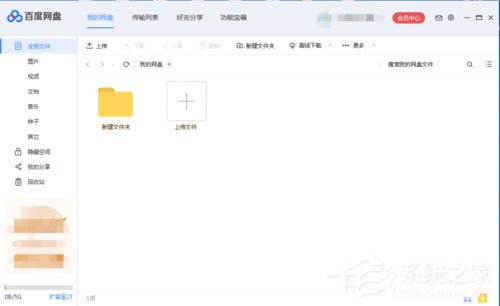
2.通过点击传输列表查看我们下载过的文件,通过点击文件后的文件夹按钮即可打开我们下载的文件保存路径,如图所示。
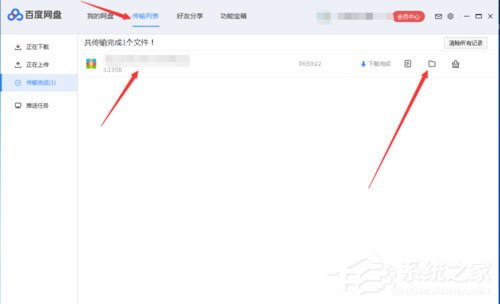
3.如果传输列表中被清空,那么我们就点击右上角位置设置,如图所示。
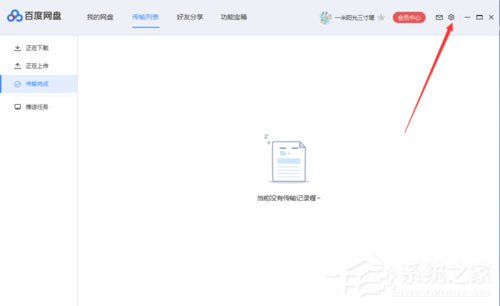
4.在设置中继续选择设置并打开设置窗口,如图所示。
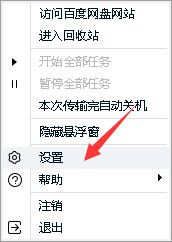
5.设置窗口中点击传输选项,其中查看下载文件位置选择,其路径就是我们下载文件的保存路径,只要我们没有在现在时更改保存路径,那么通过此路径找到此文件夹即可找到我们下载过的文件,如图所示。
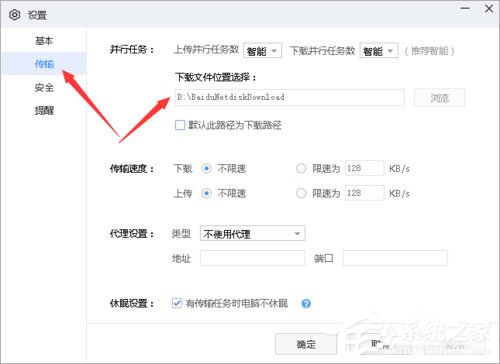
以上就是我为大家分享的如何解决百度网盘下载完文件找不到?百度网盘下载完文件找不到的解决方法的全部内容了,更多软件教程可以关注系统之家~
该文章是否有帮助到您?
常见问题
- monterey12.1正式版无法检测更新详情0次
- zui13更新计划详细介绍0次
- 优麒麟u盘安装详细教程0次
- 优麒麟和银河麒麟区别详细介绍0次
- monterey屏幕镜像使用教程0次
- monterey关闭sip教程0次
- 优麒麟操作系统详细评测0次
- monterey支持多设备互动吗详情0次
- 优麒麟中文设置教程0次
- monterey和bigsur区别详细介绍0次
系统下载排行
周
月
其他人正在下载
更多
安卓下载
更多
手机上观看
![]() 扫码手机上观看
扫码手机上观看
下一个:
U盘重装视频












